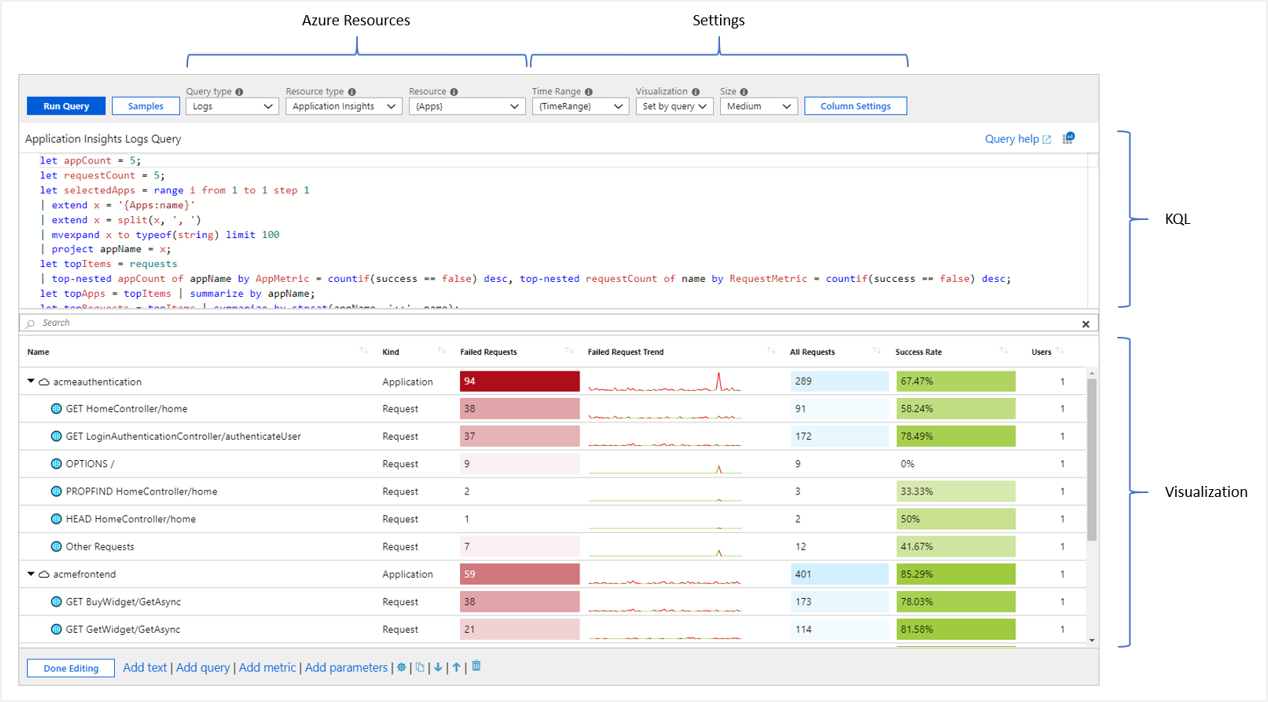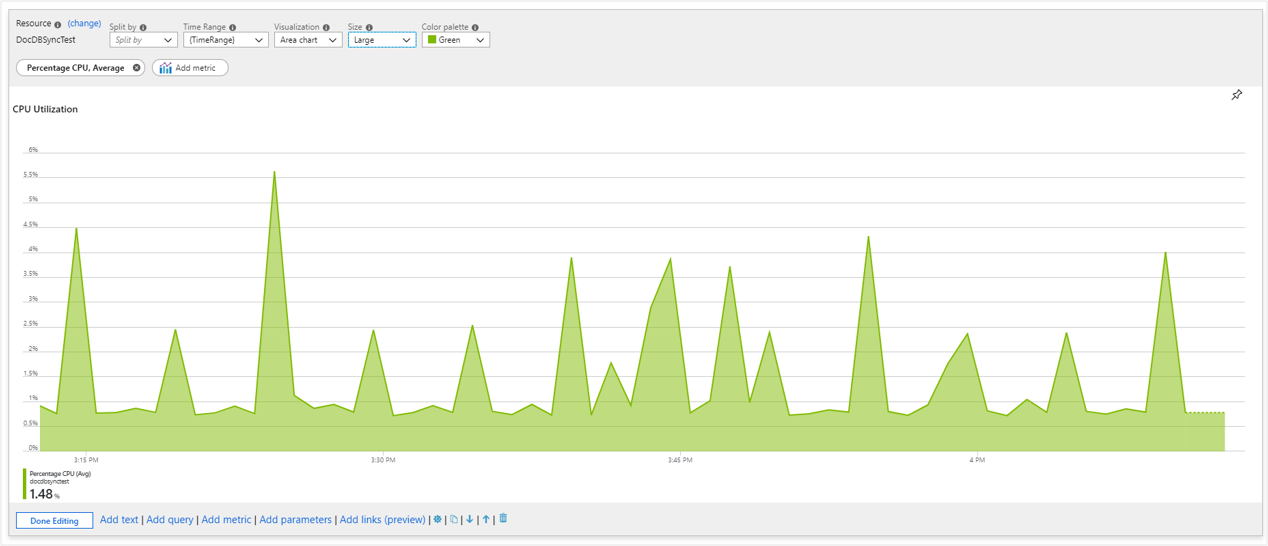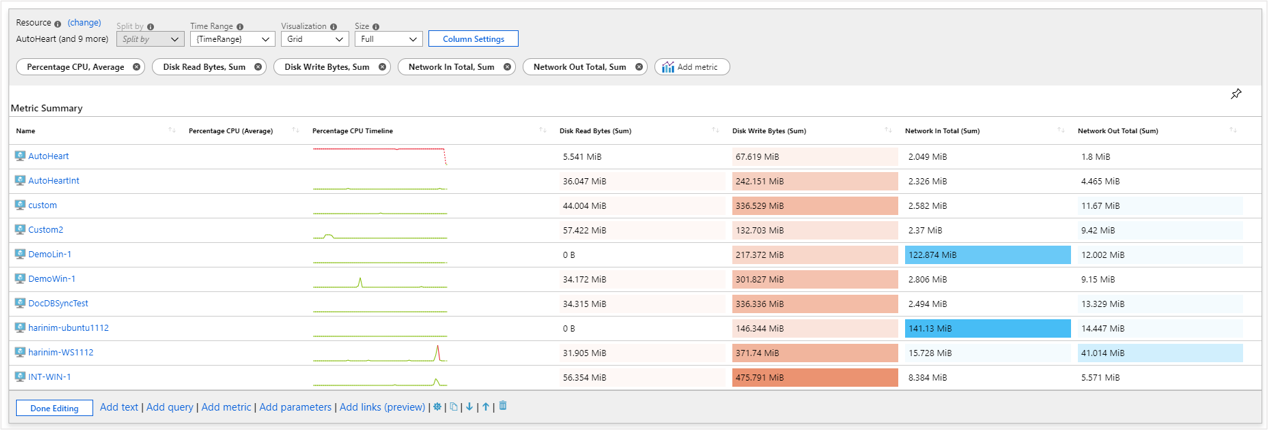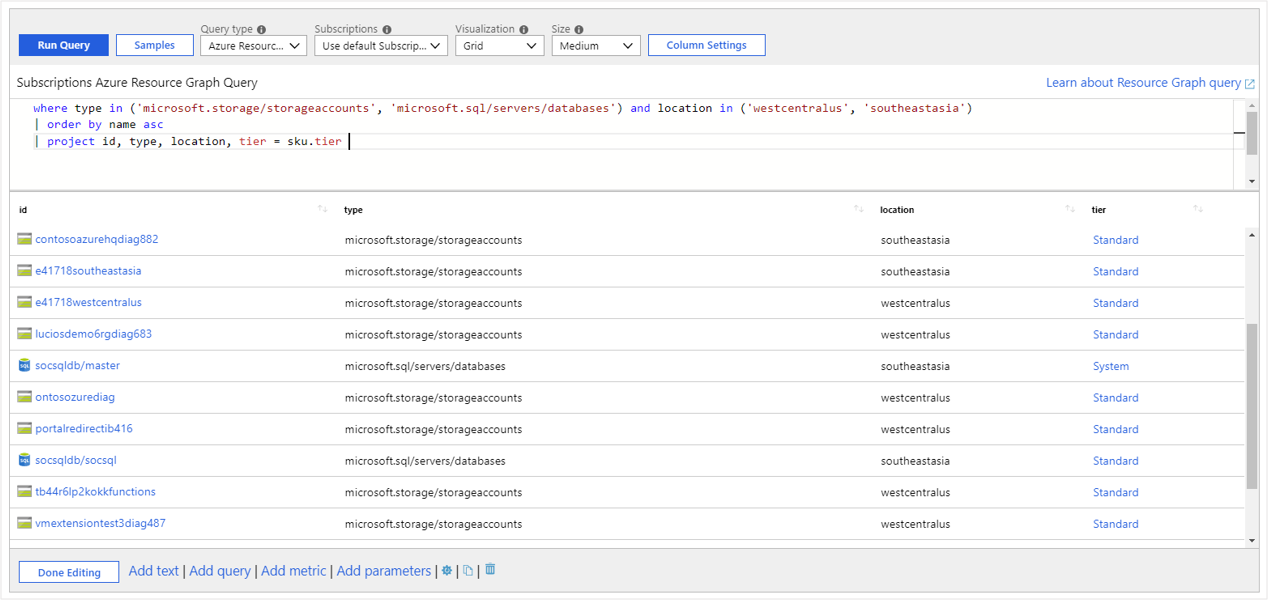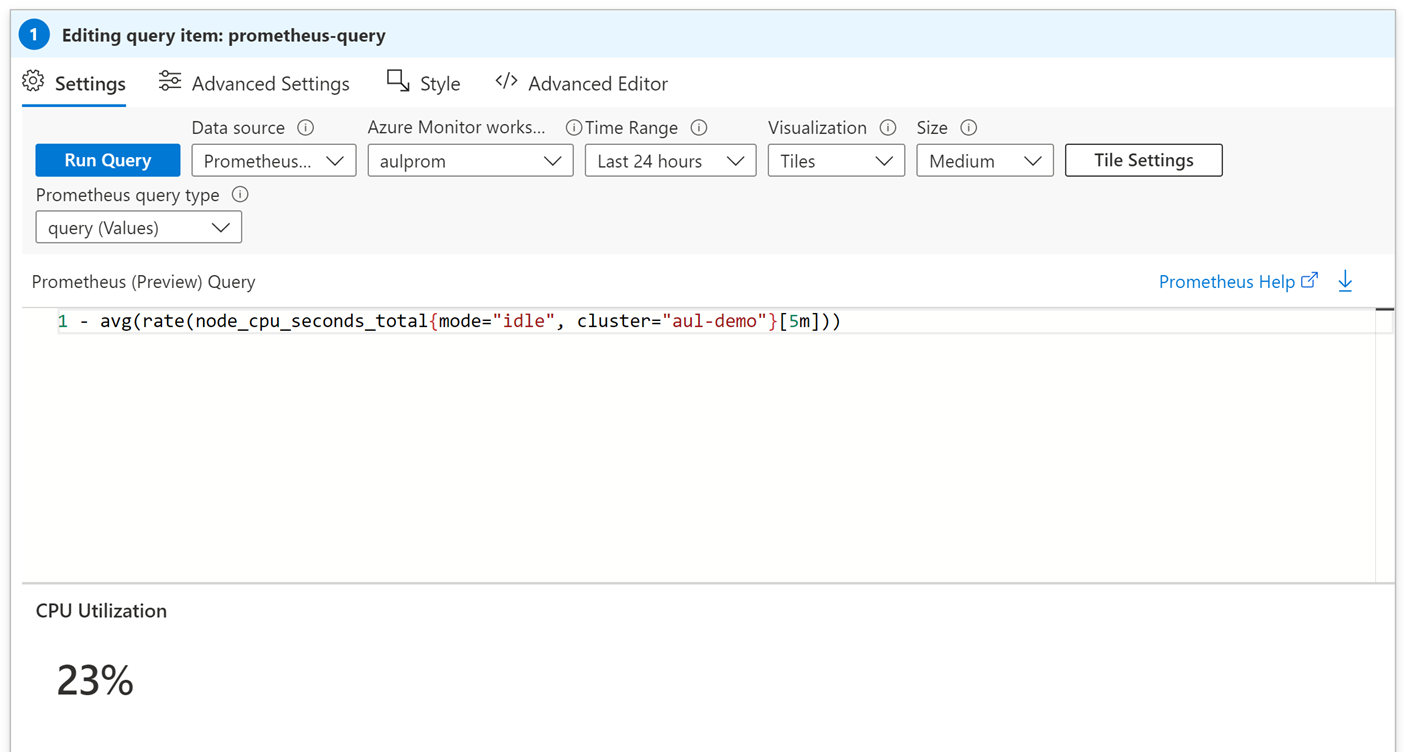Azure Workbooks のデータ ソース
Workbooks は次のデータ ソースからデータを抽出できます。
- ログ
- Metrics
- Azure Resource Graph
- Azure Resource Manager
- Azure Data Explorer
- JSON
- [マージ]
- カスタム エンドポイント
- ワークロードの正常性
- Azure リソースの正常性
- Azure RBAC
- 変更の分析
- Prometheus
ログ
ブックを使うと、次のソースのログに対してクエリを実行できます。
- Azure Monitor ログ (Application Insights リソースと Log Analytics ワークスペース)
- リソース中心のデータ (アクティビティ ログ)
基になるリソース データを変換する Kusto 照会言語 (KQL) クエリを使うと、テキスト、グラフ、またはグリッドとして視覚化できる結果セットを選択できます。
複数のリソースに対して簡単にクエリを実行し、統合された高度なレポート エクスペリエンスを作成できます。
関連項目: Log Analytics のクエリ最適化のヒント
関連項目: ブックのベスト プラクティスとログ クエリのヒント
チュートリアル: ブックでリソース中心のログ クエリを実行する
メトリック
Azure リソースは、ブックを介してアクセスできるメトリックを生成します。 ターゲット リソース、目的のメトリック、およびそれらの集計を指定できる特別なコントロールを通じて、ブック内でメトリックにアクセスできます。 次に、このデータをグラフまたはグリッドにプロットすることができます。
Azure Resource Graph
ブックは、Azure Resource Graph を使用したリソースとそのメタデータのクエリをサポートしています。 この機能は主に、レポートのカスタム クエリ スコープを構築するために使用されます。 リソース スコープは、Resource Graph がサポートする KQL サブセットを介して表現されます。多くの場合、一般的なユース ケースではこれで十分です。
このデータ ソースを使うクエリ コントロールを作成するには、[クエリの種類] ドロップダウンを使い、[Azure Resource Graph] を選びます。 次に、対象とするサブスクリプションを選びます。 [クエリ コントロール] を使って、対象とするリソース サブセットを選ぶ Resource Graph KQL サブセットを追加します。
Azure Resource Manager
Azure Workbooks は Azure Resource Manager の REST 操作をサポートしているので、独自の認可ヘッダー トークンを用意しなくても management.azure.com エンドポイントに対してクエリを実行できます。
このデータ ソースを使うクエリ コントロールを作成するには、[データ ソース] ドロップダウンを使い、[Azure Resource Manager] を選びます。 [HTTP メソッド]、[URL パス]、[ヘッダー]、[URL パラメーター]、[本文] など、適切なパラメーターを指定します。
Note
現在サポートされているのは、GET、POST、HEAD の操作のみです。
Azure Data Explorer
強力な Kusto クエリ言語を使用できる Azure Data Explorer クラスターからのクエリがブックでサポートされるようになりました。 [クラスター名] フィールドには、クラスター名の後にリージョン名を追加します。 たとえば mycluster.westeurope です。
関連項目: Azure Data Explorer クエリのベスト プラクティス
JSON
JSON プロバイダーを使用すると、静的な JSON コンテンツからクエリ結果を作成できます。 これは、静的な値のドロップダウン パラメーターを作成するために、パラメーターで最もよく使用されます。 単純な JSON 配列または JSON オブジェクトは、自動的にグリッドの行と列に変換されます。 具体的な動作については、[結果] タブと JSONPath の設定を使用して、列を構成できます。
Note
すべてのブック ユーザーが閲覧できるので、ヘッダー、パラメーター、本文、URL などのフィールドには機密情報を含め "ない" でください。
このプロバイダーは JSONPath をサポートしています。
マージする
さまざまなソースからのデータをマージすると、分析情報のエクスペリエンスが向上します。 たとえば、関連するメトリック データを使用してアクティブなアラート情報を補強することが挙げられます。 データを移行すると、ユーザーは効果 (アクティブなアラート) だけでなく、考えられる原因 (高い CPU 使用率など) を確認することができます。 監視ドメインには、トリアージと診断ワークフローにとって非常に重要になることがよくある相関データ ソースが多数あります。
ブックを使うと、さまざまなデータ ソースに対してクエリを実行できます。 また、ブックには簡単なコントロールが用意されており、それらを使ってデータをマージまたは結合し、豊富な分析情報を表示できます。 これを実現するための方法がマージ コントロールです。
アラート データと Log Analytics VM のパフォーマンス データを結合する
次の例では、アラート データと Log Analytics VM のパフォーマンス データを結合して、優れた分析情報グリッドを実現しています。
マージ コントロールを使って Resource Graph と Log Analytics データを結合する
マージ コントロールを使って Resource Graph と Log Analytics データを結合する方法に関する次のチュートリアルをご覧ください。
Workbooks では、次のマージがサポートされています。
- 内部一意結合
- 完全内部結合
- 完全外部結合
- 左外部結合
- 右外部結合
- 左半結合
- 右半結合
- 左反結合
- 右反結合
- 和集合
- 重複テーブル
マージの例
重複テーブル オプションを使用してクエリされたデータを再利用する
カスタム エンドポイント
ブックは、任意の外部ソースからのデータの取得をサポートします。 データが Azure の外部に存在する場合は、このデータ ソースの種類を使用してブックに取り込むことができます。
このデータ ソースを使うクエリ コントロールを作成するには、[データ ソース] ドロップダウンを使い、[カスタム エンドポイント] を選びます。 [HTTP メソッド]、[URL]、[ヘッダー]、[パラメーター]、[本文] など、適切なパラメーターを指定します。 お使いのデータ ソースが CORS をサポートしていることを確認します。 そうではない場合、要求は失敗します。
テンプレートの使用時に信頼されていないホストを自動的に呼び出すのを避けるには、使用しているホストを信頼済みとしてマークする必要があります。 [信頼済みとして追加] を選ぶか、ブックの設定で信頼済みホストとして追加します。 これらの設定は、Web ワーカーを使用して IndexDb をサポートするブラウザーに保存されます。
このプロバイダーは JSONPath をサポートしています。
ワークロードの正常性
Azure Monitor には、Windows または Linux ゲスト オペレーティング システムの可用性とパフォーマンスを予防的に監視する機能があります。 Azure Monitor では、主要なコンポーネントとそのリレーションシップ、それらのコンポーネントの正常性を測定する方法の基準、および異常な状態が検出されたときにアラートを通知するコンポーネントがモデル化されます。 ブックでこの情報を使うと、優れた対話型レポートを作成できます。
このデータ ソースを使うクエリ コントロールを作成するには、[クエリの種類] ドロップダウンを使い、[ワークロードの正常性] を選びます。 次に、対象とするサブスクリプション、リソース グループ、または VM リソースを選びます。 正常性フィルターのドロップダウンを使って、ご自分の分析ニーズに合わせて正常性インシデントの対象とするサブセットを選びます。
Azure リソースの正常性
ブックでは、Azure リソースの正常性を取得し、それを他のデータ ソースと組み合わせて、優れた対話型の正常性レポートを作成できます。
このデータ ソースを使うクエリ コントロールを作成するには、[クエリの種類] ドロップダウンを使い、[Azure の正常性] を選びます。 次に、対象とするリソースを選びます。 正常性フィルターのドロップダウンを使って、ご自分の分析ニーズに合わせてリソースの問題の対象とするサブセットを選びます。
Azure RBAC
Azure ロールベースのアクセス制御 (RBAC) プロバイダーを使うと、リソースに対するアクセス許可を確認できます。 正しい RBAC が設定されているかどうかを確認するパラメーター内で使うのが最も一般的です。 ユース ケースとして、展開のアクセス許可を確認するパラメーターを作成し、展開のアクセス許可がない場合はユーザーに通知することがあります。
単純な JSON 配列またはオブジェクトは、グリッド行と列またはテキスト (hasPermission 列が true または false) に自動的に変換されます。 各リソースに対するアクセス許可がチェックされ、or または and を使って結果が取得されます。 操作またはアクションには、文字列または配列を指定できます。
文字列:
"Microsoft.Resources/deployments/validate/action"
配列:
["Microsoft.Resources/deployments/read","Microsoft.Resources/deployments/write","Microsoft.Resources/deployments/validate/action","Microsoft.Resources/operations/read"]
変更の分析
アプリケーション変更分析をデータ ソースとして使うクエリ コントロールを作成するには、[データ ソース] ドロップダウンを使い、[変更分析] を選びます。 次に、1 つのリソースを選びます。 最大で過去 14 日間の変更を表示できます。 [重要]、[通常]、[ノイズ] のいずれかの変更にフィルター処理するには、[レベル] ドロップダウンを使います。 このドロップダウンはドロップダウンという種類のブック パラメーターをサポートします。
Prometheus
Prometheus 用の Azure Monitor マネージド サービスを使用すると、Kubernetes クラスターの Prometheus メトリックを収集できます。 Prometheus メトリックのクエリを実行するには、データ ソースのドロップダウンから [Prometheus] を選択し、続いてメトリックが Azure Monitor ワークスペースに格納されている場所と、PromQL クエリの Prometheus クエリの種類を選択します。
Note
Azure Monitor ワークスペースからのクエリはデータ プレーン アクションであり、監視データ閲覧者の明示的なロール割り当てが必要ですが、これは既定では割り当てられていません。詳細については、「Azure コントロールとデータ プレーン」を参照してください。